excel表格中双击单元格不能直接编辑修改怎么办?
发布时间:2018-01-04 16:05:39 作者:岳麓山的风  我要评论
我要评论
excel是我们常用的办公软件,有时需要更改一些数据,那么excel表格中双击单元格不能直接编辑修改怎么办?下面和小编一起来看看解决方法,希望对大家有所帮助
excel是我们常用的办公软件,有时需要更改一些数据,那么excel表格中双击单元格不能直接编辑修改怎么办?下面和小编一起来看看解决方法,希望对大家有所帮助。
解决方法:
单击“office”按钮。
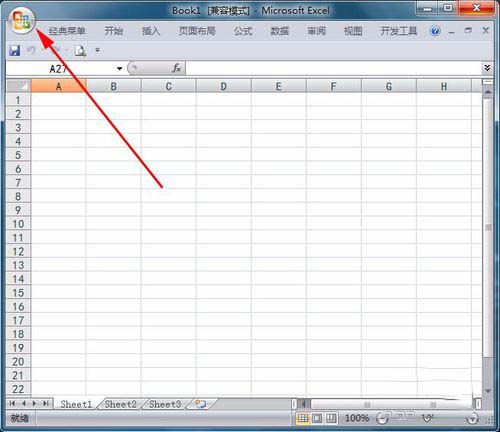
在弹出的下拉菜单中,单击“Excel选项”按钮。
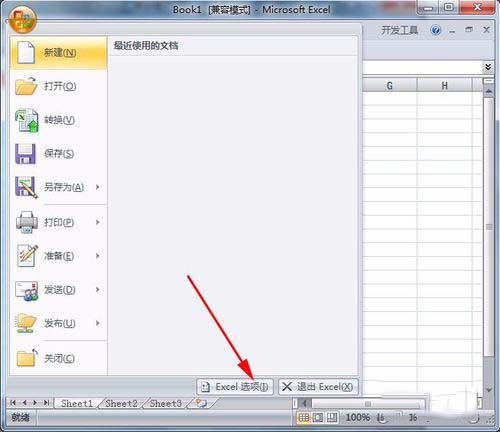
在打开的“Excel选项”对话框中,单击“高级”选项。
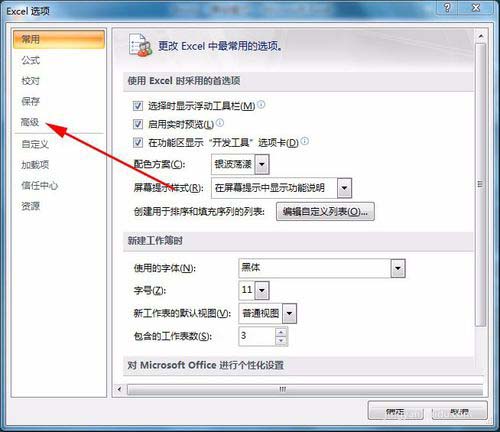
移动鼠标滚动条,直至显示“编辑选项”组。
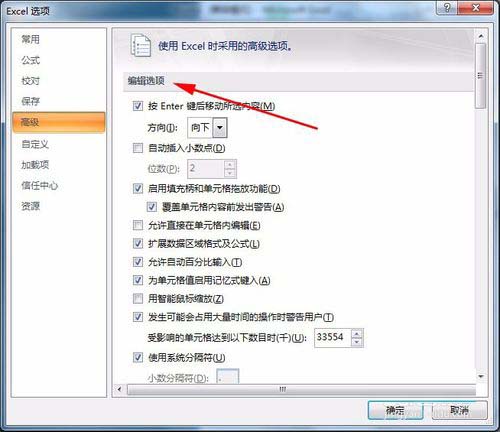
在“编辑选项”组,单击“允许直接在单元格内编辑”前面的单选框,使其选中。
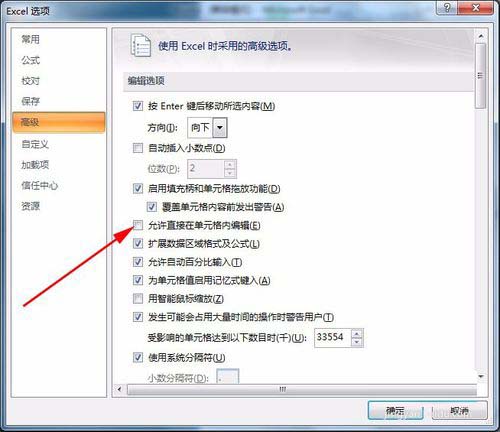
单击“确定”按钮,关闭对话框。
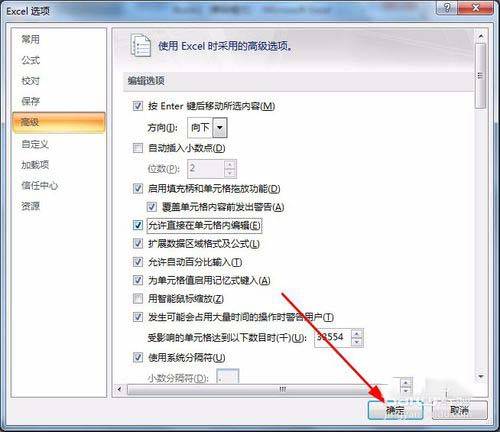
设置完成后,鼠标双击单元格,Excel会将插入点放在单元格内,可以在单元格内直接编辑修改数据。
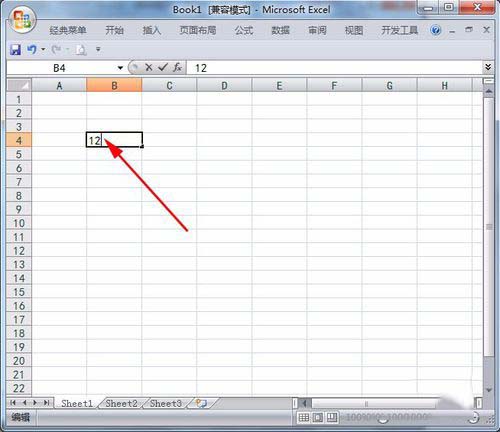
以上就是excel表格中双击单元格不能直接编辑修改怎么办的介绍。相信看完之后对大家一定有所帮助。更多软件教程请继续关注脚本之家!
相关文章
 excel是我们常用的办公软件,那么excle中如何设置图表标题X轴和Y轴的数值?下面和小编一起来看看吧2018-01-04
excel是我们常用的办公软件,那么excle中如何设置图表标题X轴和Y轴的数值?下面和小编一起来看看吧2018-01-04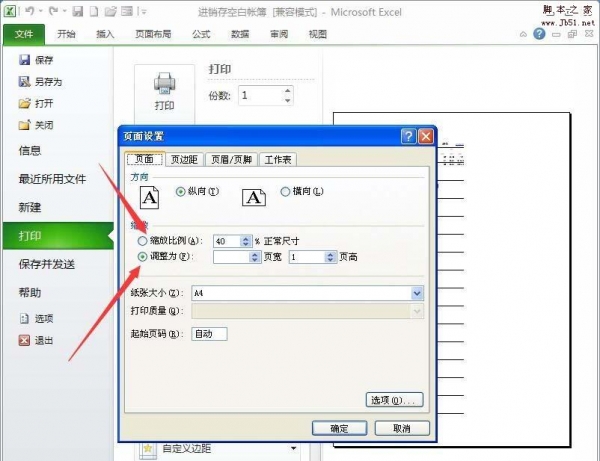 Excel2010怎么将工作表调整为一页打印?excel表格中有两页文件,想要打印到一张纸上,该怎么设置呢?下面我们就来看看详细的教程。需要的朋友可以参考下2018-01-04
Excel2010怎么将工作表调整为一页打印?excel表格中有两页文件,想要打印到一张纸上,该怎么设置呢?下面我们就来看看详细的教程。需要的朋友可以参考下2018-01-04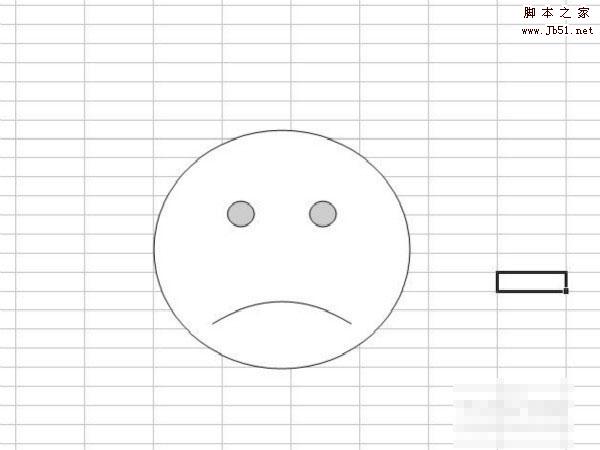 本教程教脚本之家的各位朋友如何在EXCEL2003工作表中绘制出一个哭脸?方法很简单,感兴趣的朋友欢迎前来一起分享学习2018-01-04
本教程教脚本之家的各位朋友如何在EXCEL2003工作表中绘制出一个哭脸?方法很简单,感兴趣的朋友欢迎前来一起分享学习2018-01-04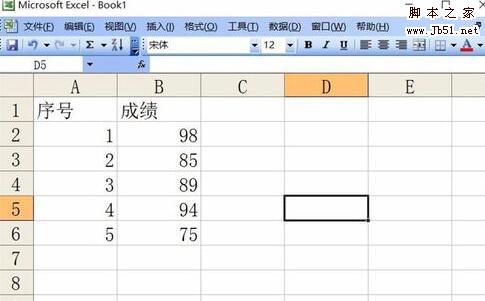
excel2003加载宏怎样保存 保存excel加载宏的设置方法
excel是我们常用的办公软件,我们常常希望保存加载宏,这样就更方便使用,那么excel2003加载宏怎样保存?下面小编带来保存excel加载宏的设置方法,希望对大家有所帮助2018-01-03 excel是我们常用的办公软件,有时候需要连接access数据库,那么excel2003表格中如何导入access数据库?下面和小编一起来看看吧2018-01-03
excel是我们常用的办公软件,有时候需要连接access数据库,那么excel2003表格中如何导入access数据库?下面和小编一起来看看吧2018-01-03
excel表格怎样添加边框 给表格加边框及自定义边框样式的设置方法
excel是我们常用的办公软件,有时为了突出表格内容,需要给表格添加一些边框样式,那么excel表格怎样添加边框?下面小编带来给表格加边框及自定义边框样式的设置方法,希望2018-01-03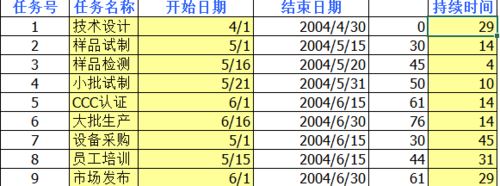
EXCEL2016怎么做甘特图?EXCEL2016甘特图制作教程
这EXCEL2016怎么做甘特图?篇文章主要介绍了EXCEL2016甘特图制作教程,需要的朋友可以参考下2018-01-03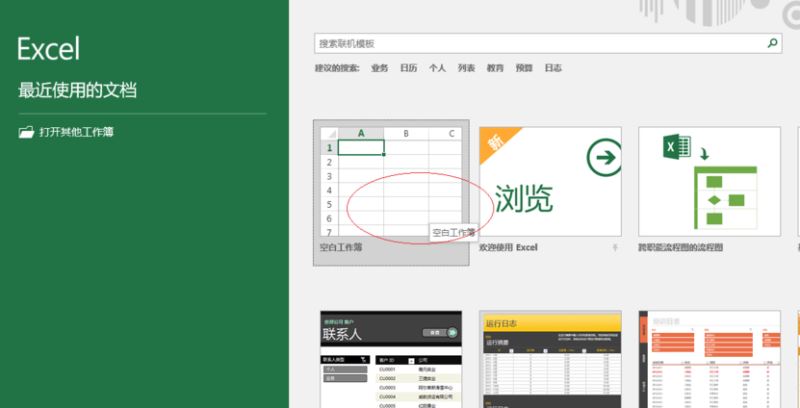
Excel2016怎么自动添加人民币符号?Excel2016自动添加货币符号教程
Excel2016怎么自动添加人民币符号?这篇文章主要介绍了Excel2016自动添加货币符号教程,需要的朋友可以参考下2018-01-03
excel2010表格中如何使用iferror函数 iferror函数在excel中使用方法
excel是我们常用的办公软件,有时会用到许多函数,那么excel2010表格中如何使用iferror函数?下面小编带来iferror函数在excel中使用方法,希望对大家有所帮助2018-01-02 Excel2013表格中怎么快速统计两个字的姓名?excel表格中有三个字的姓名和两个字的姓名,该怎么统计两个字的姓名个数呢?下面我们就来看看详细的教程,需要的朋友可以参考下2018-01-02
Excel2013表格中怎么快速统计两个字的姓名?excel表格中有三个字的姓名和两个字的姓名,该怎么统计两个字的姓名个数呢?下面我们就来看看详细的教程,需要的朋友可以参考下2018-01-02



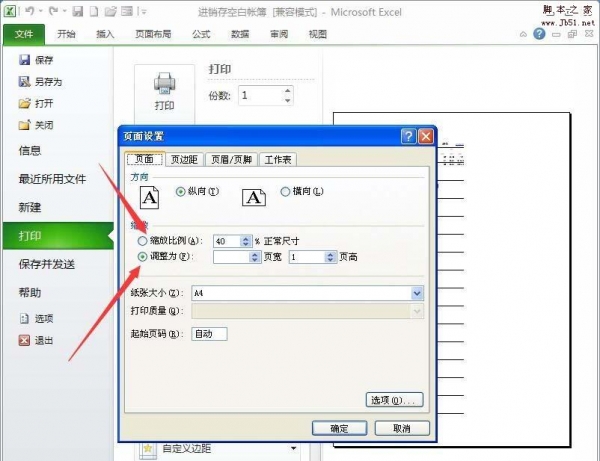
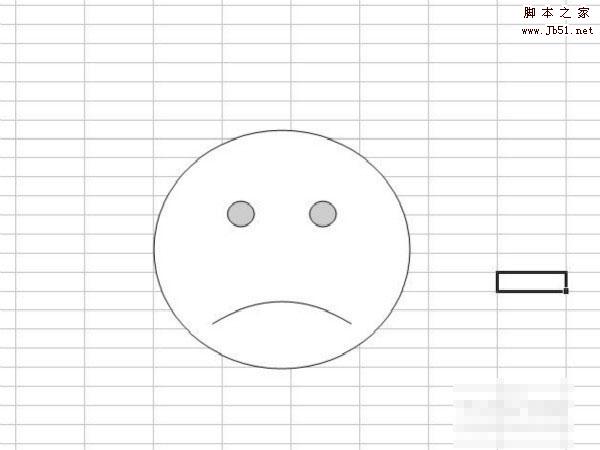
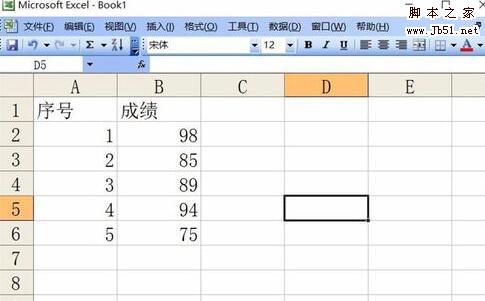


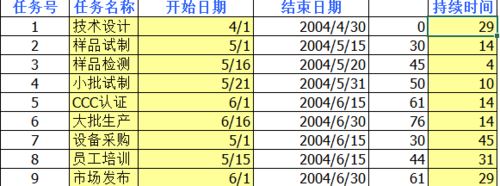
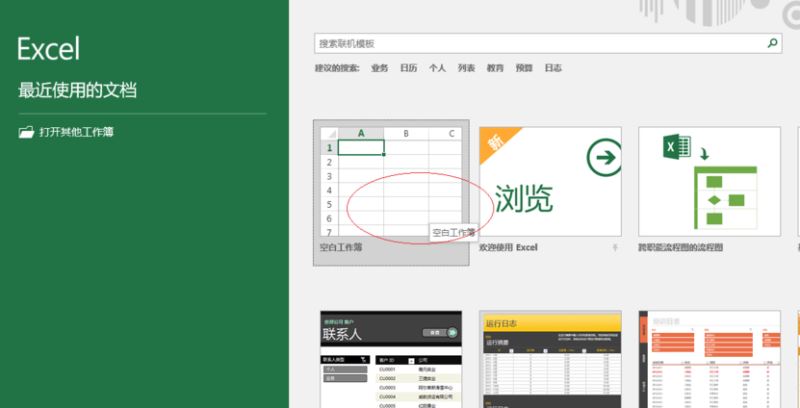


最新评论